CentOS 7系统里centos 7 关闭防火墙,防火墙是维护系统安全的关键。不过,有时候我们得暂时关闭它。接下来,我会详细讲解如何在CentOS 7中实现这一操作。
关闭临时防火墙
在特定情况下,暂时关闭防火墙是个不错的选择。只需输入systemctl stop firewalld.service这个指令即可实现。执行完毕后,防火墙便会立即停止运作。然而linux环境配置,需留意这仅是临时措施,系统重启后防火墙会自动恢复。若想实现永久关闭,还需寻找其他途径。
禁止防火墙开机自启
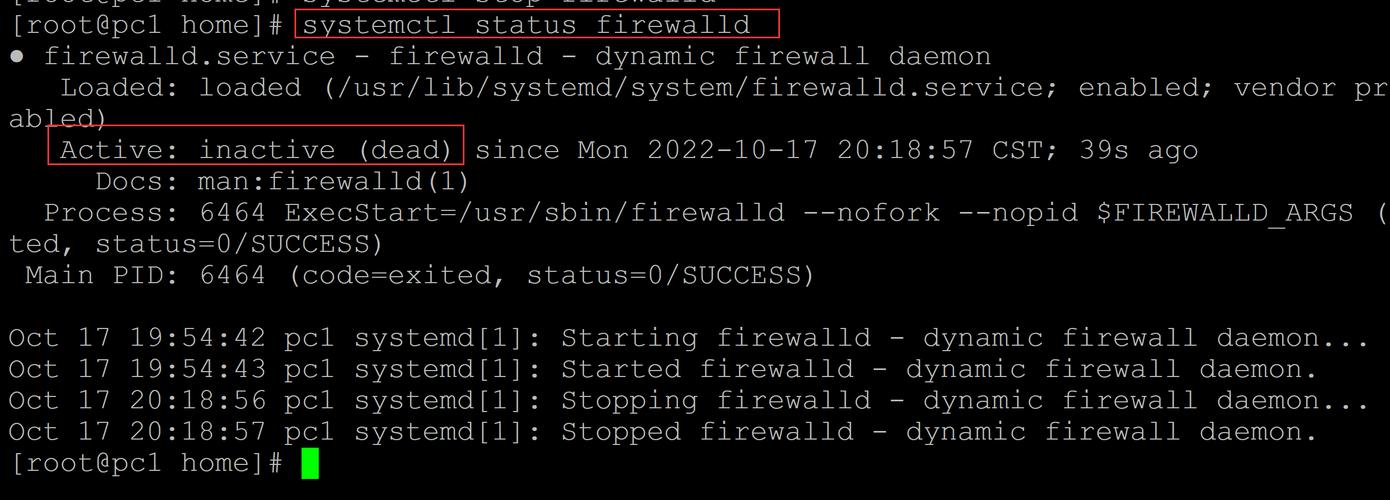
为确保系统启动后防火墙不会自动激活,我们必须关闭其自启动功能。执行systemctl disable firewalld.service命令即可实现。此命令将取消防火墙在开机时自动启动的设置。随后linux文件系统,系统重启时,防火墙将不会自动开启。这样做可以确保,即便防火墙需要长时间关闭,系统环境依然能够保持稳定。
查看防火墙状态
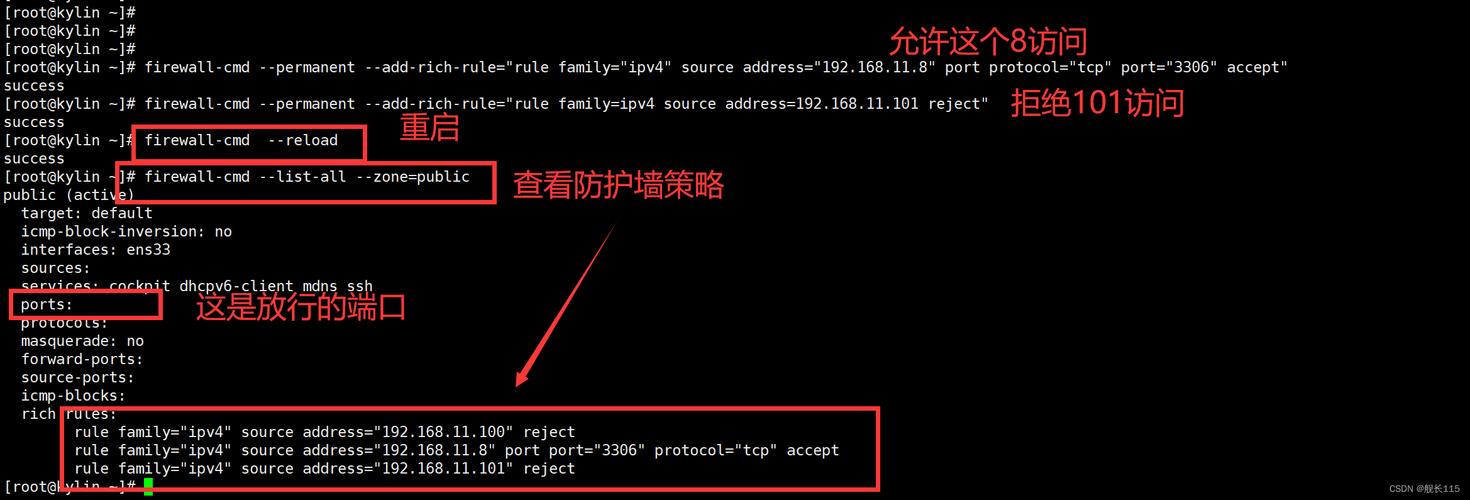
在关闭防火墙之前,需留意其当前状态。可使用systemctl status firewalld.service指令来察看防火墙的运行状况。输入此指令后,系统会显示防火墙是否开启、是否自动启动等详尽信息。据此,我们能判断关闭操作是否达成,或掌握防火墙此时的确切状态。
防火墙关闭风险提示
关闭防火墙后,安全隐患随即出现。原本设立防火墙是为了阻挡非法网络攻击,确保系统安全。若防火墙被停用centos 7 关闭防火墙,系统便直接暴露于网络之中,很容易遭受黑客的攻击。此外,数据也可能遭受窃取或篡改的风险。比如,恶意软件可能会趁虚而入,给我们带来麻烦和损失。因此,除非万不得已,通常不推荐关闭防火墙。
重启系统验证
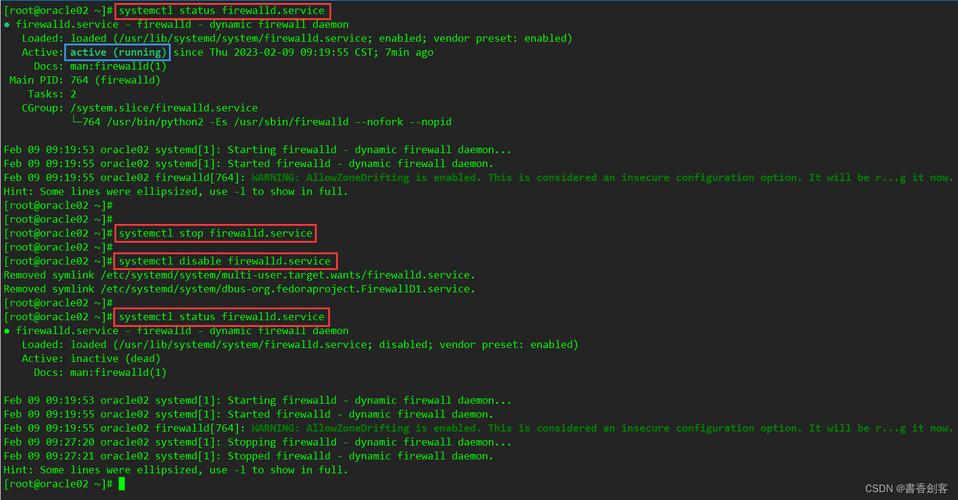
完成防火墙关闭后,得重启电脑检验效果。输入重启指令,电脑启动,重启完毕后,再用指令查看防火墙状态。若显示防火墙未开启,那关闭操作就成功了。这步能确保之前的设置无误,且重启后依然有效。
其他替代方式
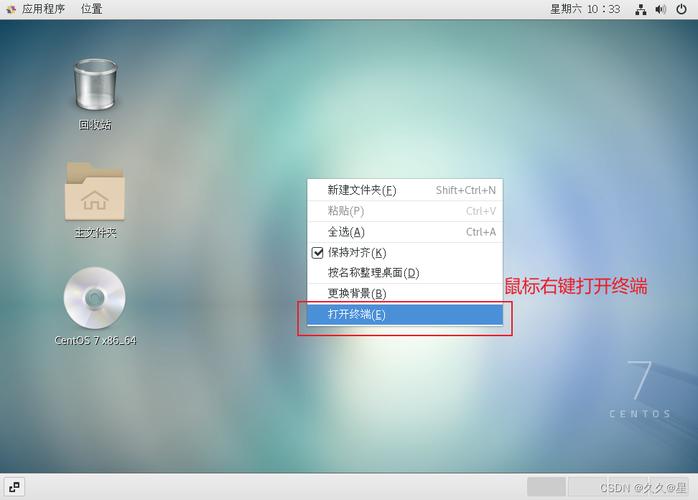
若您执意不关闭防火墙,仍有其他办法可行。您可以对防火墙的规则进行调整,允许某些端口或服务正常工作,同时拦截不安全的网络数据。使用firewall-cmd命令,您能轻松设置这些规则。如此一来,您既能确保特定功能的正常使用,又能确保系统的基本安全不受威胁。
在 CentOS 7 系统上关闭防火墙时遇到困难了吗?如果这篇文章对你有所启发,不妨点个赞,或者转发给更多的人!
